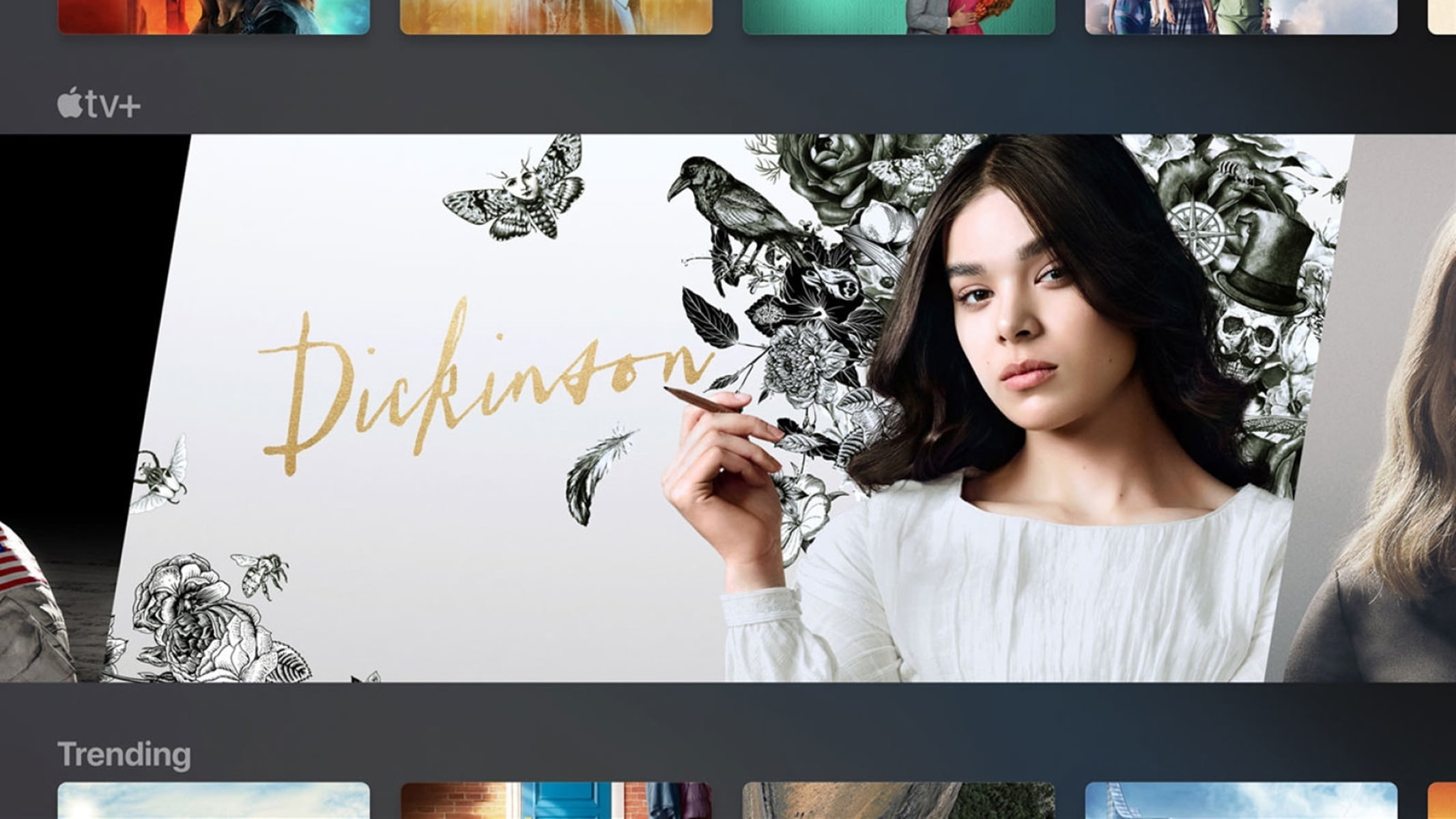كيف يمكنك مشاهدة +Apple TV بدون الحاجة لجهاز Apple TV؟
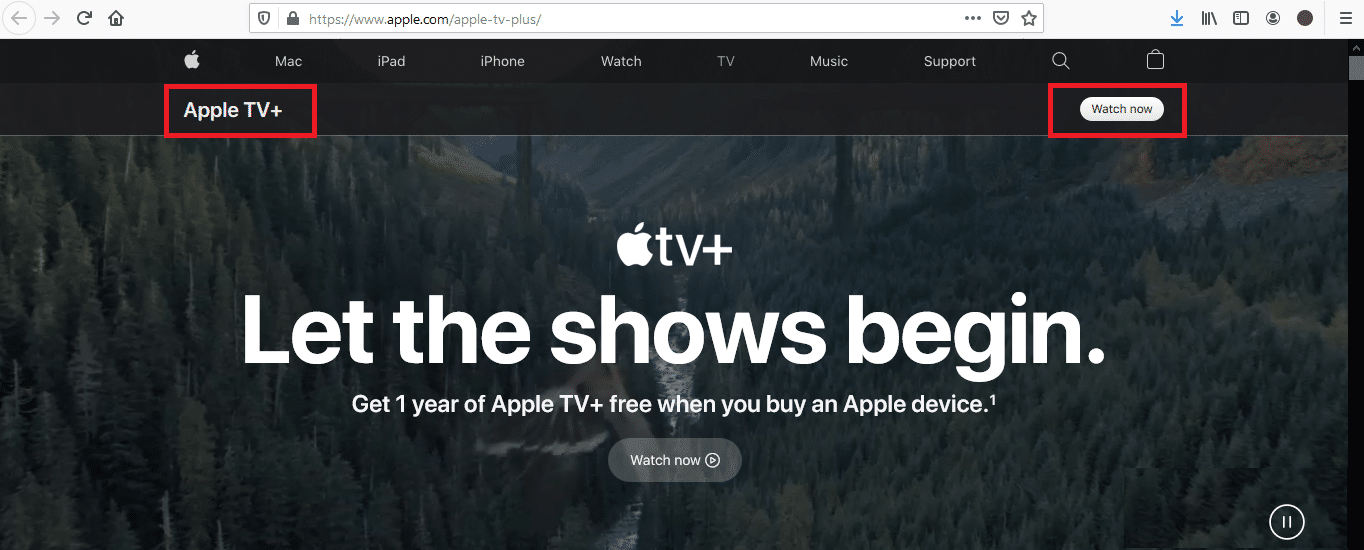
كيف يمكنك مشاهدة +Apple TV بدون الحاجة لجهاز Apple TV؟ تُعد منصة (آبل تي في) Apple TV مكانًا رائعًا لمشاهدة محتوى الفيديو سواء أفلامك المفضلة أو البرامج التلفزيونية أو قنوات مفيدة على يوتيوب، وكذلك الوصول إلى خدمة بث الفيديو الجديدة +Apple TV والتي أطلقتها آبل خلال شهر نوفمبر الماضي.
ولكن إذا كنت لا تمتلك جهاز Apple TV فهل يمكنك مشاهدة خدمة +Apple TV؟ الإجابة نعم، فهناك الكثير من الطرق التي تتيح لك مشاهدة المحتوى على خدمة بث الفيديو الجديدة من آبل دون الحاجة للجهاز.
كم يبلغ سعر الاشتراك بخدمة +Apple TV:
يصل سعر الاشتراك بالخدمة إلى 4.99 دولارًا شهريًا، ويمكنك التجربة مجانًا لمدة 7 أيام. كما يدعم هذا الاشتراك ميزة المشاركة العائلية، حيث يمكن لما يصل إلى ستة أفراد من العائلة نفسها مشاركة الاشتراكات في قنوات Apple TV، ولكنك تحتاج فقط إلى ضبط إعداد Family Sharing، والذي يتطلب من جميع أفراد الأسرة أن يكون لديهم بطاقة الائتمان نفسها المرتبطة Apple ID الخاص بهم.
إليك كيفية مشاهدة +Apple TV على أي جهاز تقريبًا:
1- أجهزة آيفون، وآيباد، وماك:
إذا كان لديك أحد أجهزة آبل فمن السهل جدًا بدء مشاهدة خدمة بث الفيديو +Apple TV، كل ما عليك فعله هو البحث عن تطبيق Apple TV على جهازك وستحصل على إمكانية الوصول الفوري إلى جميع محتويات +Apple TV (بالإضافة إلى جميع محتويات iTunes وتطبيقات البث الأخرى).
تتشابه الواجهة بشكل أو بآخر في جميع المنصات التي طورتها آبل؛ حيث ستجد أعلى الشاشة فئات: Watch Now
والأفلام، والبرامج التلفزيونية، والأطفال، والمكتبة. وإذا كنت تستخدم جهاز ماك أو آيباد للمشاهدة، فيمكنك الاختيار بين أوضاع ملء الشاشة أو (صورة داخل صورة) PIP.
2- نظام التشغيل ويندوز، أو كروم أو إس:
إذا كنت تستخدم جهاز كمبيوتر يعمل بنظام التشغيل ويندوز، أو(كروم أو إس) Chrome OS، فيمكنك مشاهدة المحتوى على خدمة بث الفيديو +Apple TV بسهولة، و إليك كل ما تحتاج إليه:
- الانتقال إلى موقع الخدمة على الويب في أي متصفح من اختيارك.
- اضغط على زر (المشاهدة الآن) Watch Now.
- اضغط عل خيار (تسجيل الدخول) Sign In.
- قم بتسجيل الدخول باستخدام Apple ID الخاص بك.
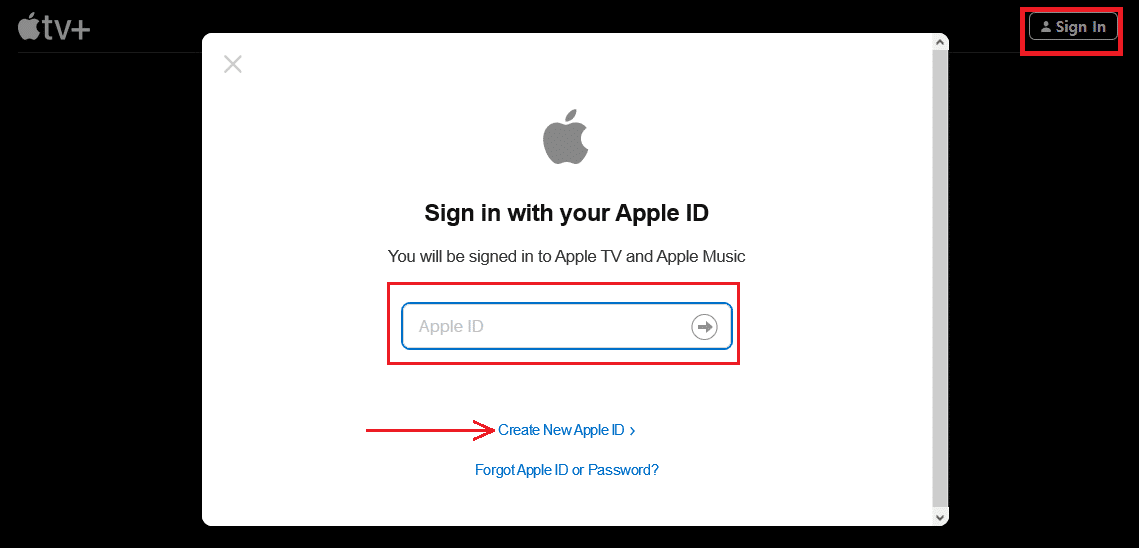
3- أجهزة أندرويد:
إذا كنت ترغب في مشاهدة +Apple TV على جهاز أندرويد، للآسف لا توجد أي طريقة لذلك إلا عبر متصفح الويب وذلك من خلال التوجه لموقع +Apple TV في أي متصفح وتسجيل الدخول باستخدام Apple ID.
ولكن قد تواجه بعض المشاكل مثل ظهور شاشات سوداء (تغطي عناصر تحكم التشغيل) كلما حاولت مشاهدة أي شيء.
للتغلب على ذلك؛ يمكنك تفعيل إصدار سطح المكتب من الموقع على متصفح كروم، ويمكنك القيام بذلك من خلال الآتي:
- اضغط على قائمة الإعدادات في متصفح كروم وهي عبارة عن أيقونة في شكل ثلاث نقاط رأسية موجودة في أعلي يمين الشاشة.
- ثم حدد خيار (موقع سطح المكتب) Desktop Site.
4- على الشاشات الذكية:
يمكنك مشاهدة خدمة (آبل تي في بلس) على أي شاشة ذكية تدعم ميزة AirPlay 2 مثل: شاشات سامسونج الذكية؛ حيث يُمكنك تشغيل الفيديو والمحتوى الآخر بسهولة من أجهزة آيفون أو آيباد أو ماك وعرضه على الشاشة الذكية مباشرةً.
ولكن يتوجب عليك التحديث إلى نظام التشغيل iOS 12.3 أو macOS 10.14.5 للتشغيل أو العرض على التلفزيونات الذكية التي تدعم ميزة AirPlay 2.